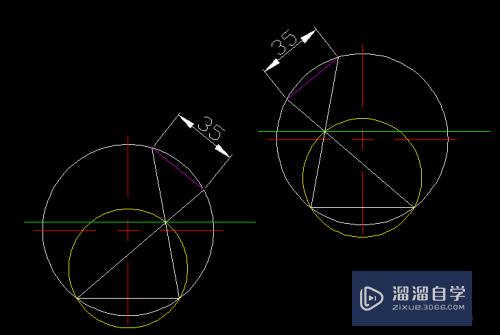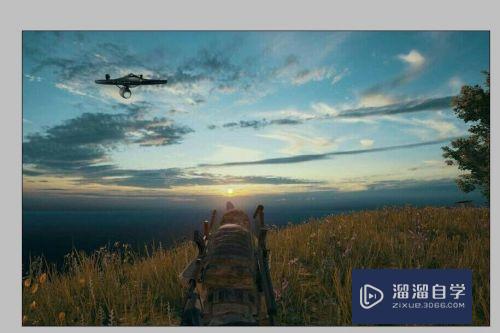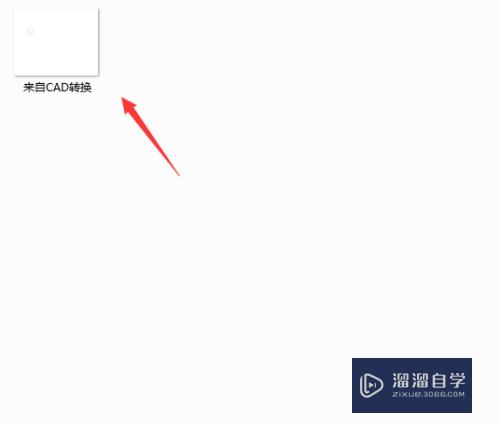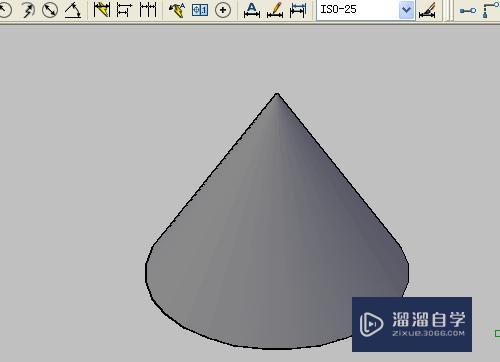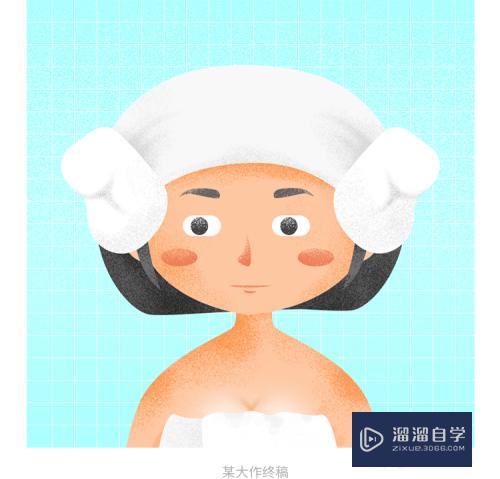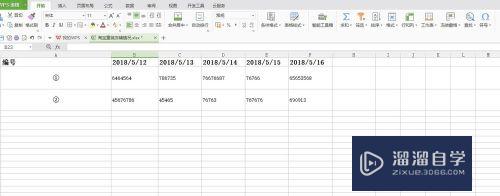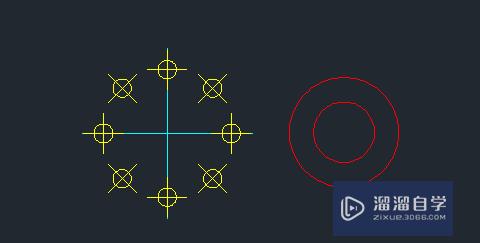3DMax怎么创建点曲线(3dmax怎么创建曲线灯带)优质
3DMax是一款功能强大的三维建模与动画制作软件。软件在进行建模时。一些模型是不规则的。我们需要借助曲线和定点打个样。那么3DMax怎么创建点曲线?一起来了解一下吧!
工具/软件
硬件型号:惠普(HP)暗影精灵8
系统版本:Windows7
所需软件:3DMax 2020
方法/步骤
第1步
首先就是点击打开进入到3dmax中。

第2步
然后就是点击上面的创建。
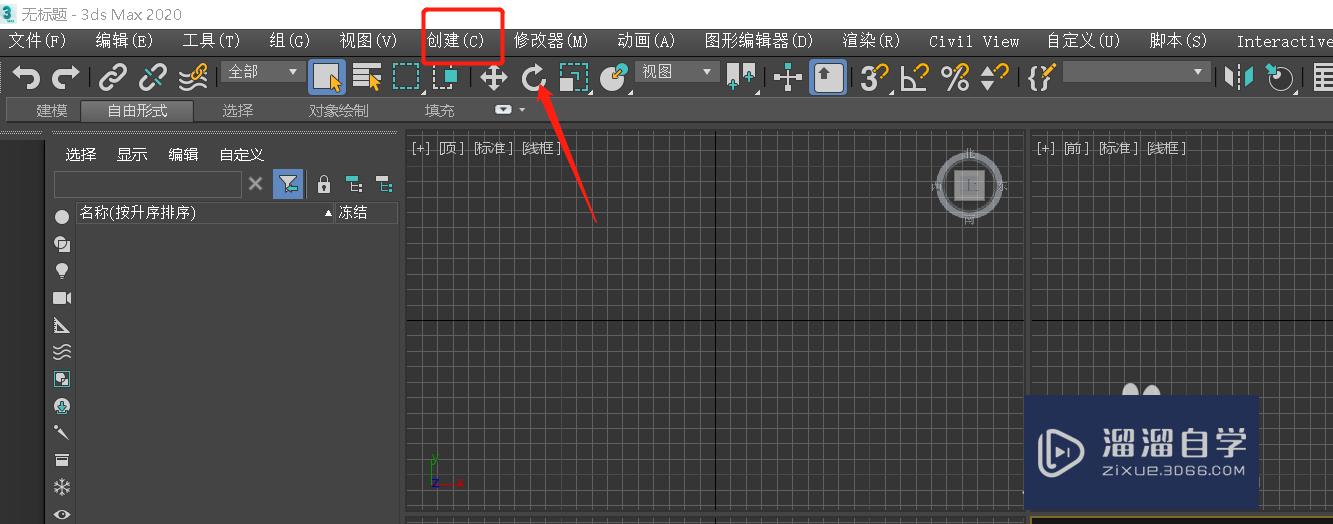
第3步
接着就是点击NURBS。
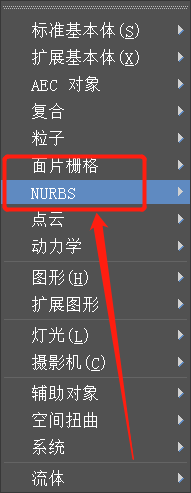
第4步
紧接着就是点击点曲线。
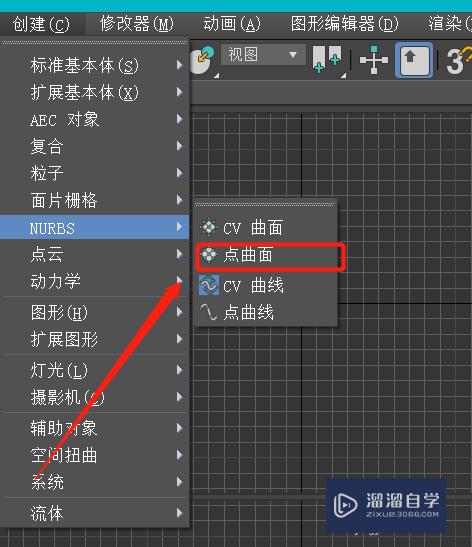
第5步
最后在右面的面板设置参数值即可。
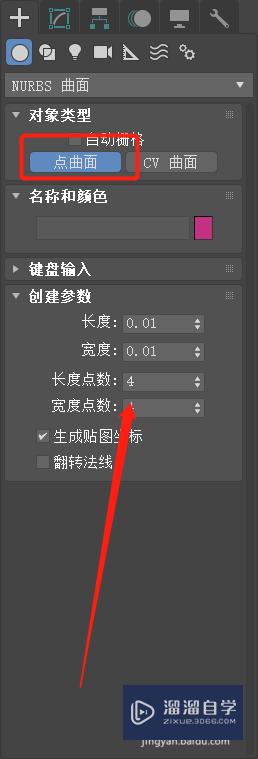
以上关于“3DMax怎么创建点曲线(3dmax怎么创建曲线灯带)”的内容小渲今天就介绍到这里。希望这篇文章能够帮助到小伙伴们解决问题。如果觉得教程不详细的话。可以在本站搜索相关的教程学习哦!
更多精选教程文章推荐
以上是由资深渲染大师 小渲 整理编辑的,如果觉得对你有帮助,可以收藏或分享给身边的人
本文标题:3DMax怎么创建点曲线(3dmax怎么创建曲线灯带)
本文地址:http://www.hszkedu.com/58945.html ,转载请注明来源:云渲染教程网
友情提示:本站内容均为网友发布,并不代表本站立场,如果本站的信息无意侵犯了您的版权,请联系我们及时处理,分享目的仅供大家学习与参考,不代表云渲染农场的立场!
本文地址:http://www.hszkedu.com/58945.html ,转载请注明来源:云渲染教程网
友情提示:本站内容均为网友发布,并不代表本站立场,如果本站的信息无意侵犯了您的版权,请联系我们及时处理,分享目的仅供大家学习与参考,不代表云渲染农场的立场!